极光PDF阅读器怎么插入图片? pdf文件插入图片的技巧
发布时间:2021-11-10 15:30:14 作者:佚名  我要评论
我要评论
极光PDF阅读器怎么插入图片?极光PDF阅读器想要给pdf文件插入图片,该怎么操作呢?下面我们就来看看pdf文件插入图片的技巧,详细请看下文介绍
极光PDF阅读器在编辑文档的时候也可以插入图片,怎样使用插入图片这项功能呢?本文档教你详细操作过程。

打开电脑桌面上的极光PDF阅读器。

点击页面中的打开文件这一项。

点击对话框中要导入的文件后,点击打开按钮。

点击插入图片按钮。

在对话框中点击要插入的图片后点击打开按钮。

拖动图片四周的小圆圈调整图片大小,直到大小合适为止。

在图片旁边还有一个菜单,可以对图片进行进一步编辑。

编辑好以后就可以保存或者打印了。
以上就是极光PDF阅读器在文件中插入图片的技巧,希望大家喜欢,请继续关注脚本之家。
相关推荐:
极光PDF阅读器怎么识别pdf文件中的文字? pdf文字识别技巧
相关文章
 pdf太大无法上传怎么办?pdf文件太大上传不了,想要快速压缩pdf文件,该怎么操作呢?下面我们就来看看福昕PDF编辑器优化pdf文件的技巧,需要的朋友可以参考下2021-04-08
pdf太大无法上传怎么办?pdf文件太大上传不了,想要快速压缩pdf文件,该怎么操作呢?下面我们就来看看福昕PDF编辑器优化pdf文件的技巧,需要的朋友可以参考下2021-04-08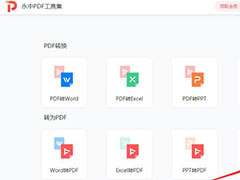 永中PDF工具集是款专业的PDF文件转换工具,支持其它格式和PDF之间相互转换,本文中介绍的是这款软件的安装,新用户领取七天会员以及使用的方法2021-03-30
永中PDF工具集是款专业的PDF文件转换工具,支持其它格式和PDF之间相互转换,本文中介绍的是这款软件的安装,新用户领取七天会员以及使用的方法2021-03-30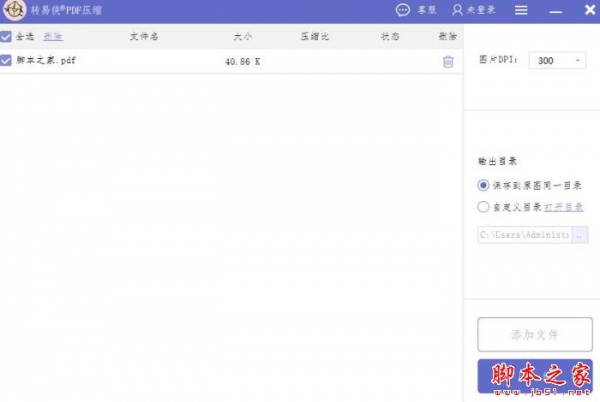 转易侠PDF压缩是一款专门用于压缩PDF文件的工具,它支持快速无损且批量压缩PDF,本文简单的介绍了该软件的安装和使用的方法2021-03-18
转易侠PDF压缩是一款专门用于压缩PDF文件的工具,它支持快速无损且批量压缩PDF,本文简单的介绍了该软件的安装和使用的方法2021-03-18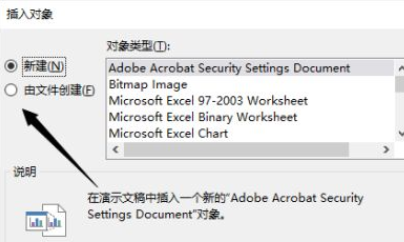 这篇文章主要介绍了PPT2019怎么插入一个PDF文档?,需要的朋友可以参考下2021-03-18
这篇文章主要介绍了PPT2019怎么插入一个PDF文档?,需要的朋友可以参考下2021-03-18 本文中为大家介绍的是闪电PDF转换器的使用方法,这款软件支持PDF转word、Excel、PPT以及图片,有兴趣了解的朋友不妨参考本文2021-03-04
本文中为大家介绍的是闪电PDF转换器的使用方法,这款软件支持PDF转word、Excel、PPT以及图片,有兴趣了解的朋友不妨参考本文2021-03-04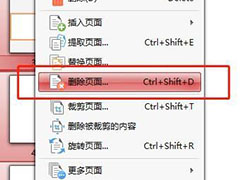 闪电PDF编辑器专业的PDF办公软件,该软件功能齐全,本文中介绍的是使用这款软件删除PDF空白页面的方法,有需要的朋友可以参考本文了解一下2021-03-04
闪电PDF编辑器专业的PDF办公软件,该软件功能齐全,本文中介绍的是使用这款软件删除PDF空白页面的方法,有需要的朋友可以参考本文了解一下2021-03-04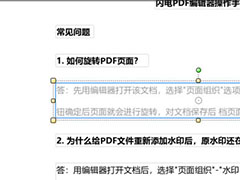 本文中为大家介绍的是一款PDF文档编辑软件设置文字透明度的方法,该软件功能齐全,界面简洁易于上手使用,有需要的朋友不妨参考本文了解一下2021-03-04
本文中为大家介绍的是一款PDF文档编辑软件设置文字透明度的方法,该软件功能齐全,界面简洁易于上手使用,有需要的朋友不妨参考本文了解一下2021-03-04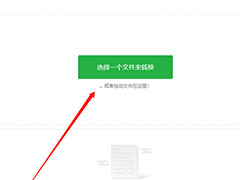 闪电PDF虚拟打印机是一款专业的打印软件,该软件支持将任何windows程序文件通过打印驱动打印成PDF文件,本文中介绍的是使用该软件为文件添加水印的方法2021-02-19
闪电PDF虚拟打印机是一款专业的打印软件,该软件支持将任何windows程序文件通过打印驱动打印成PDF文件,本文中介绍的是使用该软件为文件添加水印的方法2021-02-19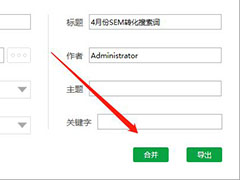 闪电PDF虚拟打印机是一款不错的办公软件,该软件支持将常用的文档打印成PDF文件,本文中介绍的是使用这款软件合并pdf文档的方法2021-02-19
闪电PDF虚拟打印机是一款不错的办公软件,该软件支持将常用的文档打印成PDF文件,本文中介绍的是使用这款软件合并pdf文档的方法2021-02-19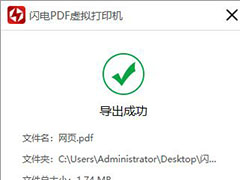 闪电PDF虚拟打印机是一款不错的打印软件,该软件支持任何windows程序文件打印成PDF文件,本文中介绍的是使用该软件将网页打印成PDF文档的方法2021-02-19
闪电PDF虚拟打印机是一款不错的打印软件,该软件支持任何windows程序文件打印成PDF文件,本文中介绍的是使用该软件将网页打印成PDF文档的方法2021-02-19


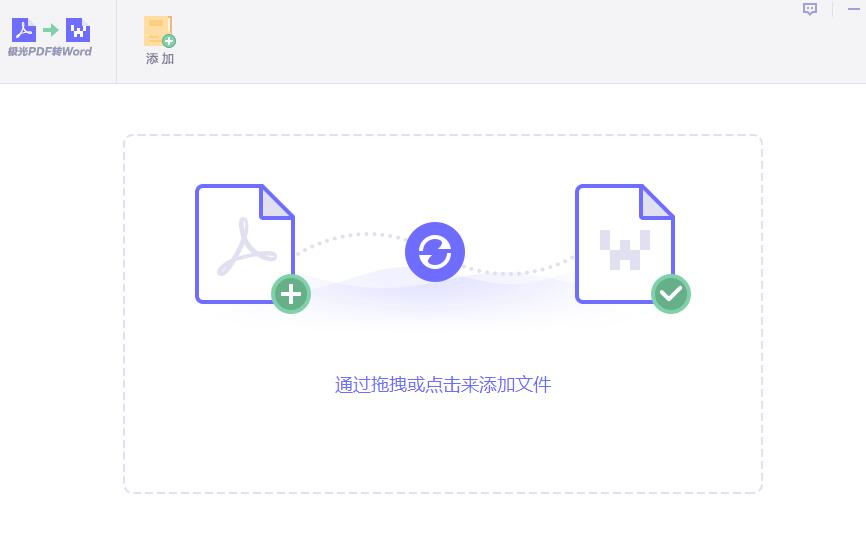

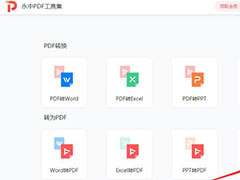
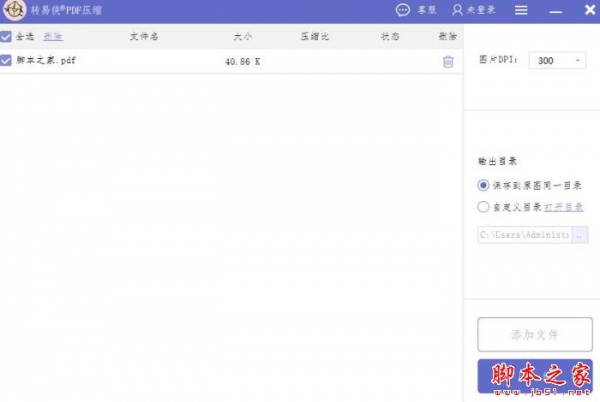
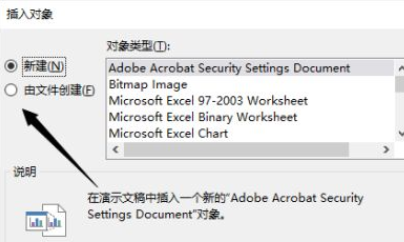

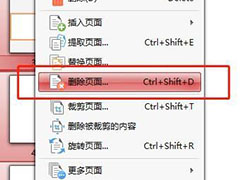
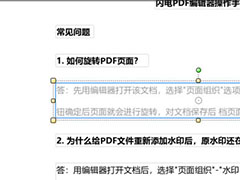
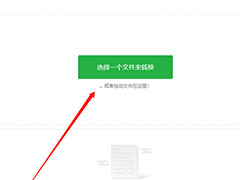
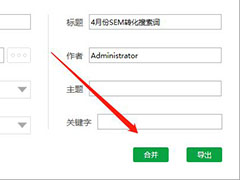
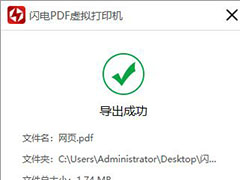
最新评论